Πώς να ρυθμίσετε τον γονικό έλεγχο στα Windows 8
Miscellanea / / February 10, 2022

Ο Γονικός Έλεγχος δεν είναι μια νέα δυνατότητα των Windows 8 και υπάρχει από την εποχή των Windows Vista. Έχουμε ήδη δει
πώς να ρυθμίσετε τον γονικό έλεγχο στα Windows Vista και 7
προς το
εξασφαλίστε την ασφάλεια των παιδιών σας
εφαρμόζοντας περιορισμούς στον τύπο του ιστότοπου που σερφάρουν, στον χρόνο που αφιερώνουν στον υπολογιστή και άλλες τέτοιες ρυθμίσεις.
Σήμερα θα δείξουμε πώς να ρυθμίσετε τον γονικό έλεγχο στα Windows 8 όταν εσείς αναβάθμιση από προηγούμενες εκδόσεις των Windows στο εγγύς μέλλον ή αγοράστε ένα νέο εντελώς.
Ρύθμιση του γονικού ελέγχου στα Windows 8
Για να ξεκινήσετε, θα πρέπει να δημιουργήσουμε έναν νέο λογαριασμό χρήστη Windows για το παιδί. Για να προσθέσετε έναν νέο χρήστη, ανοίξτε τις Windows Modern PC Settings και κάντε κλικ στο Προσθήκη χρήστη από το Χρήστης Ενότητα. Έχουμε ήδη δει πώς μπορείτε να δημιουργήσετε έναν νέο λογαριασμό χρήστη στα Windows 8. Κατά τη δημιουργία του λογαριασμού, θυμηθείτε απλώς να ελέγξετε την επιλογή για επισημάνετε τον λογαριασμό ως θυγατρικό λογαριασμό.

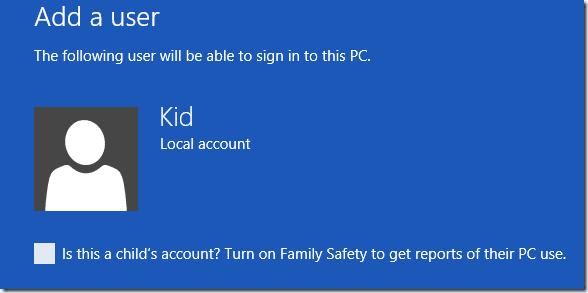
Μετά τη δημιουργία του λογαριασμού, ανοίξτε τον Πίνακα Ελέγχου των Windows και μετά ανοίξτε Οικογενειακή Ασφάλεια. Στην ασφάλεια της οικογένειας, κάντε κλικ στον λογαριασμό που θέλετε να διαμορφώσετε και προχωρήστε. Τώρα θα πρέπει να διαμορφώσετε ορισμένες από τις ρυθμίσεις, όπως Φιλτράρισμα Ιστού, Χρονικό Όριο, Περιορισμός εφαρμογών και, Windows Store και περιορισμοί παιχνιδιών.

Σχεδόν όλες οι ρυθμίσεις φιλτραρίσματος είναι παρόμοιες στα Windows 8. Σε αντίθεση με τα Windows 7 που απαιτούσαν Windows Live Οικογενειακή ασφάλεια για να εγκατασταθεί στον υπολογιστή για τη διαχείριση του φιλτραρίσματος ιστού, τα Windows 8 το διαθέτουν προ-εγκατεστημένο. Μια νέα ρύθμιση που θα βρείτε εδώ είναι η δυνατότητα επιβολής περιορισμών σε εφαρμογές και παιχνίδια του Windows Store επίσης. Με αυτόν τον τρόπο μπορείτε να βεβαιωθείτε ότι το παιδί σας δεν κατεβάζει εφαρμογές και παιχνίδια που δεν του είναι κατάλληλα.
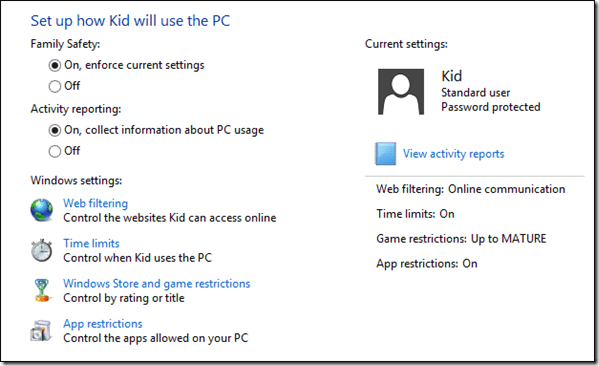
Καθώς όλες οι ρυθμίσεις είναι παρόμοιες με τα Windows 7 και τα Vista, μπορείτε να ανατρέξετε στο δικό μας πλήρης οδηγός για τη διαμόρφωση της Οικογενειακής Ασφάλειας των Windows. Το άρθρο σας δείχνει πώς μπορείτε να ορίσετε χρονικό όριο, να μετριάζετε παιχνίδια και εφαρμογές και να φιλτράρετε ακατάλληλους ιστότοπους. Τέλος, στο τέλος της ημέρας, μπορείτε να δείτε το αρχείο καταγραφής δραστηριοτήτων του παιδιού σας και να δείτε πώς πέρασε το χρόνο του στον υπολογιστή.

Όταν αισθάνεστε ότι το παιδί σας έχει μεγαλώσει αρκετά ώστε να μην χρειάζεται αυτούς τους περιορισμούς, μπορείτε απλώς να απενεργοποιήσετε την οικογενειακή ασφάλεια για τον χρήστη στους λογαριασμούς χρηστών.
συμπέρασμα
Έτσι, μπορείτε να ρυθμίσετε τον γονικό έλεγχο στα Windows 8. Δεν έχουν αλλάξει πολλά από τα Windows 7, εκτός από την προσθήκη του Windows Store στη λίστα φιλτραρίσματος. Εάν έχετε παιδιά στο σπίτι και ανησυχείτε για το πόσο ανασφαλής και βρώμικος έχει γίνει ο ιστός, πρέπει να ενεργοποιήσετε τον γονικό έλεγχο σήμερα.
Κορυφαίες πιστώσεις εικόνας: Microsoft Office Online
Τελευταία ενημέρωση στις 03 Φεβρουαρίου 2022
Το παραπάνω άρθρο μπορεί να περιέχει συνδέσμους συνεργατών που βοηθούν στην υποστήριξη της Guiding Tech. Ωστόσο, δεν επηρεάζει τη συντακτική μας ακεραιότητα. Το περιεχόμενο παραμένει αμερόληπτο και αυθεντικό.



